iTunes更新iOS9教程 iPhone/iPad/iTouch升级iOS9图文教程
- 时间:2015-09-16 16:13
- 来源:下载吧
- 编辑:xfront
iPhone、iPad、iTouch升级iOS9最简单方法莫过于在WiFi网络下直接使用系统更新功能进行升级,但是无线无疑比有线网络速度会慢一点,稳定性也欠佳,很容易出现固件下载失败、升级失败的问题。用迅雷下载iOS9固件,然后用iTunes更新无疑是最快最稳定的iOS9升级方法。
升级须知:
1.苹果可能很快就会关闭iOS8.4.1服务验证,关闭之后就不能再从iOS9降级到iOS8.4.1系统了。可参考苹果iOS8.4.1验证关闭时间查询网址。
2.iTunes升级方法支持已经越狱的苹果设备。
iOS9支持设备:
iPhone系列:iPhone 4s、iPhone 5、iPhone 5c、iPhone 5s、iPhone 6、iPhone 6 Plus
iPad系列:iPad Air 2、iPad Air、iPad mini 3、iPad mini 2、iPad mini、iPad 4、iPad 3、iPad 2
iPod系列:iPod touch 5
提示:iOS9虽说是针对旧型号做了特别优化,但小编还是建议iPhone4s/iPad mini等比较早的苹果设备先观望一段时间之后再决定是否升级。
注意事项:
1.通过iTunes 恢复固件会导致清空iOS设备上所有的资料,建议先使用备份好重要资料,可参考iPhone苹果数据备份教程 iTunes备份教程。
2.已经越狱的苹果设备使用iTunes升级恢复可能会提示未知错误,不过放心!iPhone、iPad、iTouch升级恢复失败会自动进入恢复模式,连接iTunes 再恢复iOS 9固件一次就可以。
升级iOS9详细步骤
升级方法一:iTunes升级
1. 根据机型下载对应的固件版本>>
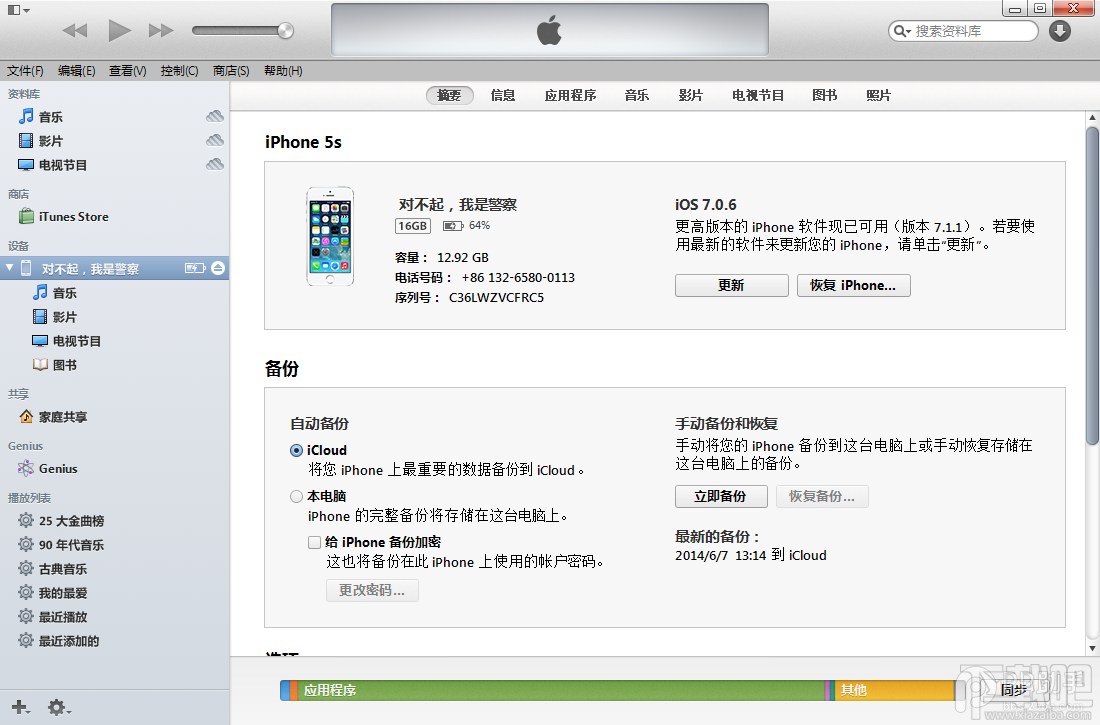
2. iPhone、iPad、iTouch 连接电脑,打开iTunes。
3. 按住键盘上Shift(上档键)+鼠标左键点击iTunes的"更新恢复"功能。
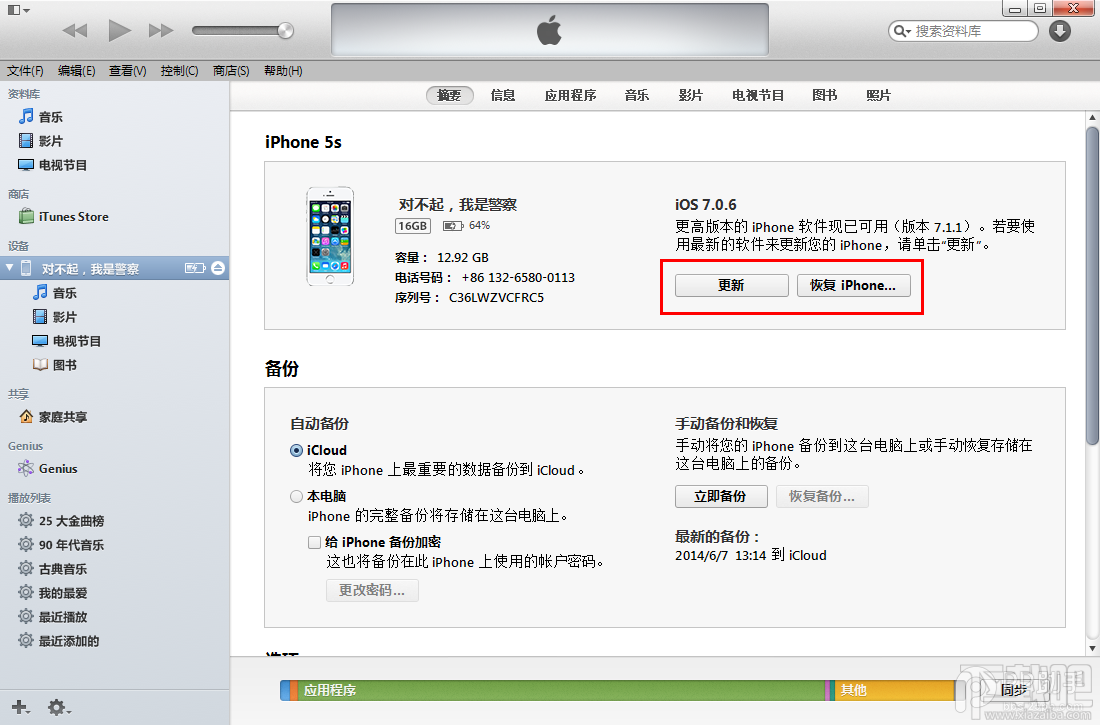
4.iTunes会弹出对话窗--请选择已经下载好的固件--点击更新--等待iTunes运行。
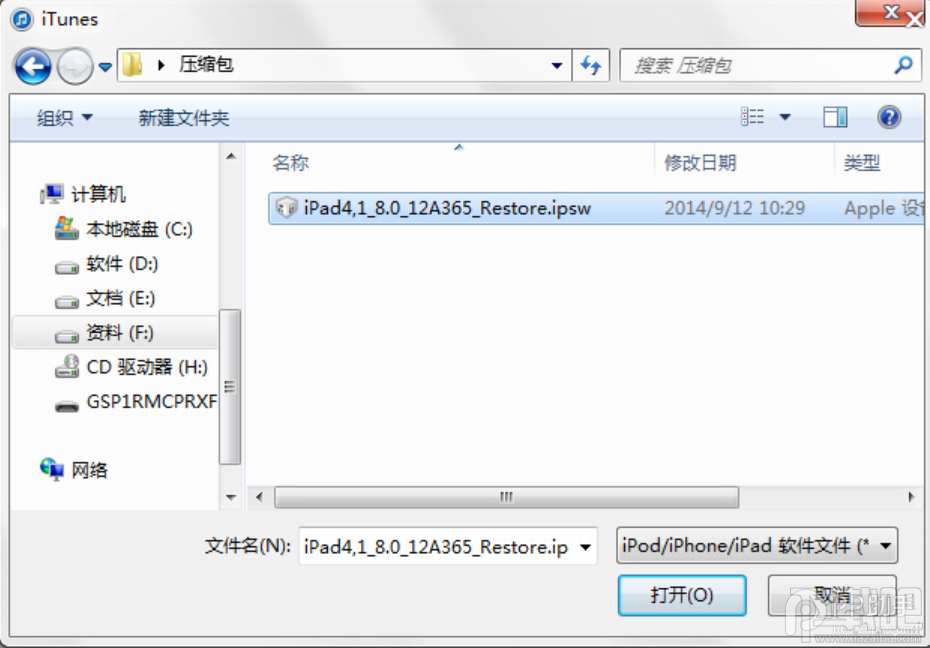
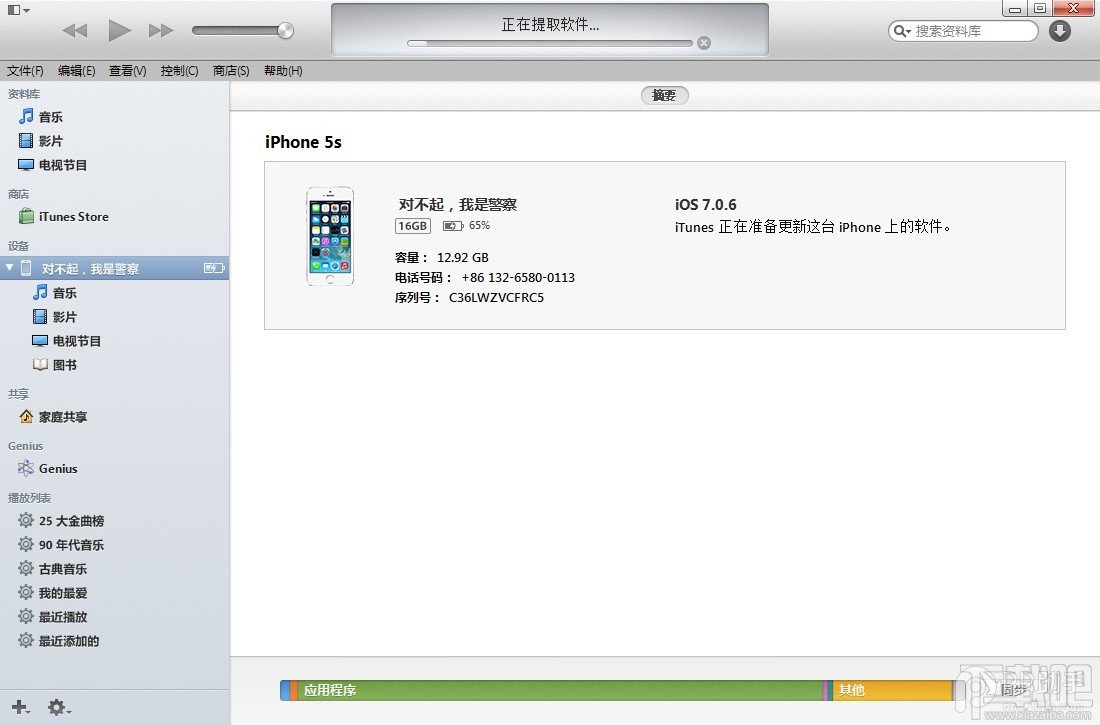
5. 成功升级 恢复iOS9后按照系统提示激活设备就可以正常使用了。
如果通过iTunes升级iOS9失败,建议按照方法二再次进行升级。
升级方法二:DFU模式、恢复模式强制升级
1.打开iTunes,断开iOS设备与电脑的连接。长按【home键】+【电源键】8秒强制关机 -- 关机后长按【home】键8秒--通过USB数据线连接电脑,或者请把设备链接电脑,先按住电源键2~3秒,然后继续同时按住电源键和Home键,持续到第10秒的时候,请立即松开电源键,并继续保持按住Home键,直到在电脑上看到识别到DFU状态下的USB设备时就进入到DFU模式了,这个时候iTunes会自动或者手动启动。
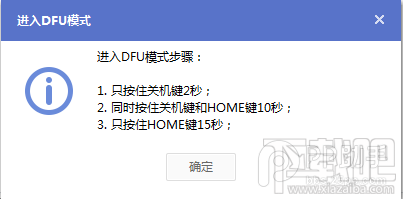
2.iTunes会自动检测到一台等待恢复的设备,点击确定:
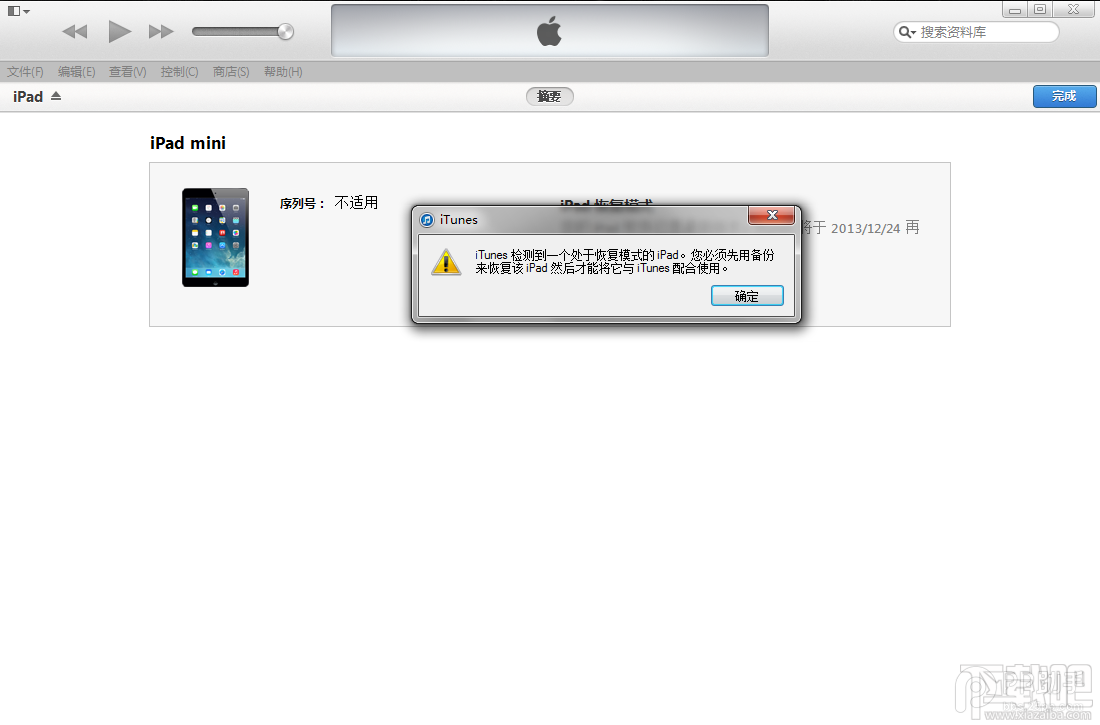
3.按住键盘上的shift键+iTunes上的“恢复”,选择固件:
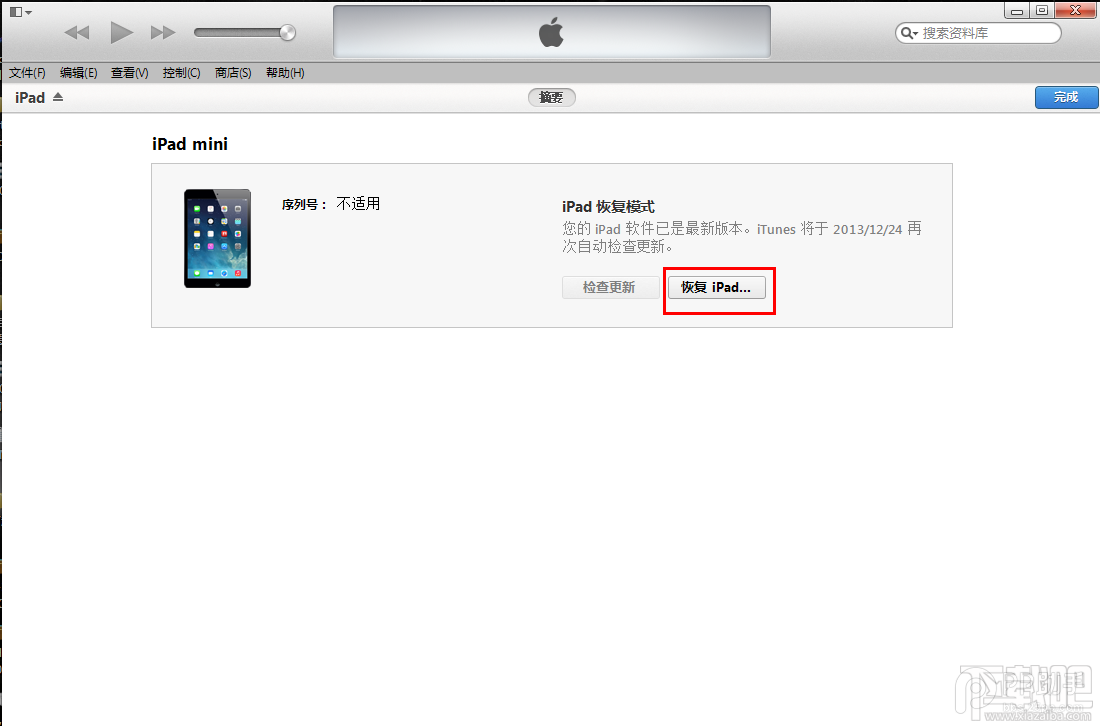
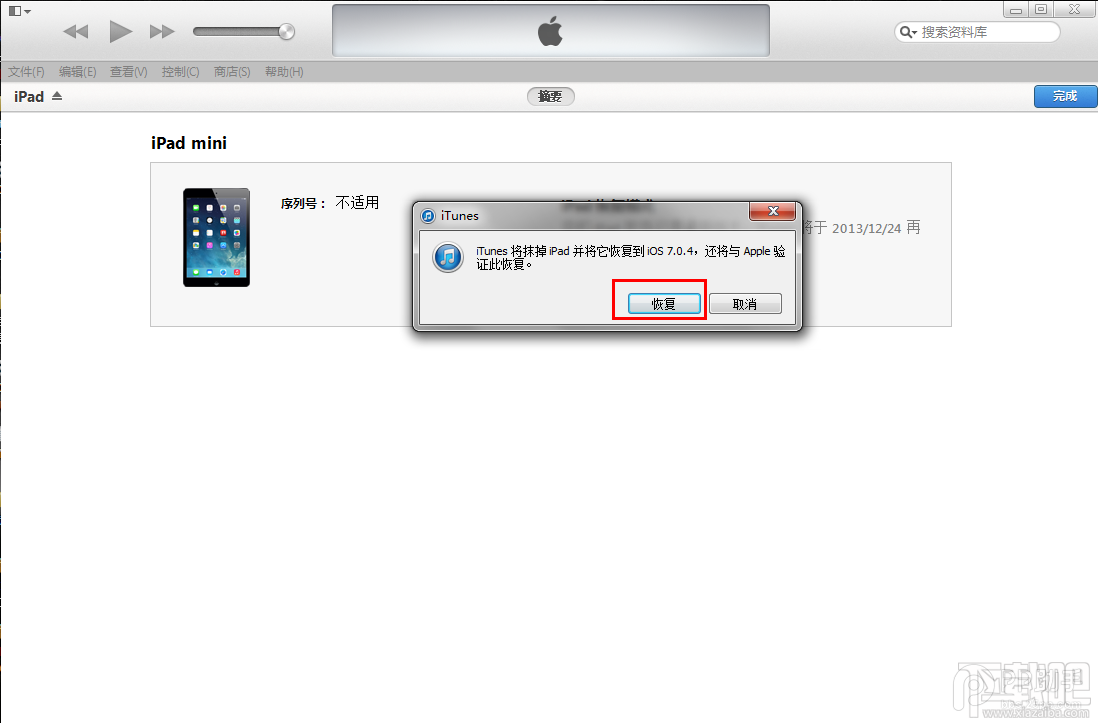
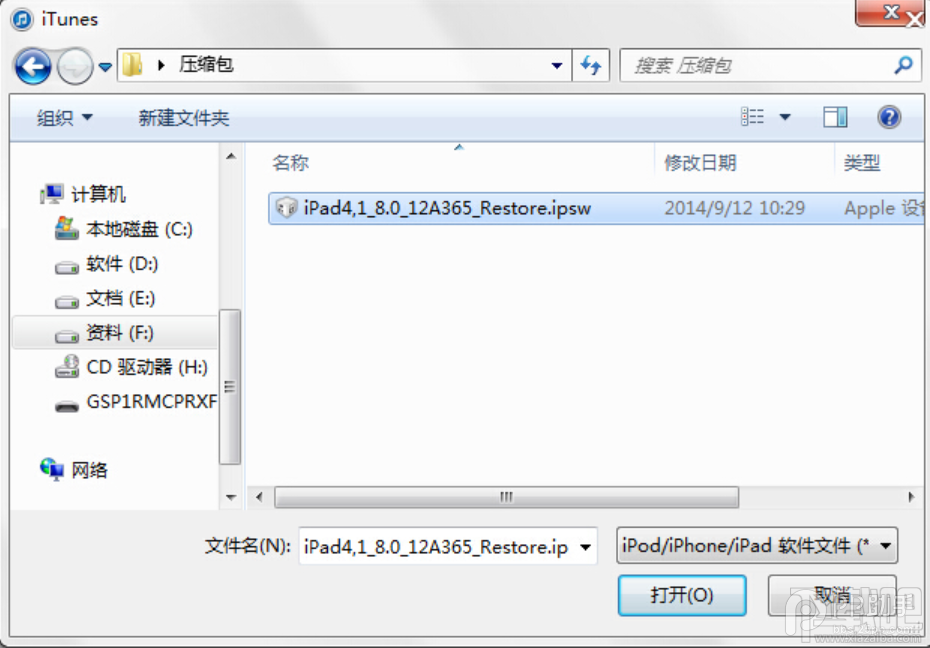
4.设备就会开始重新刷机,恢复到一个全新的系统:
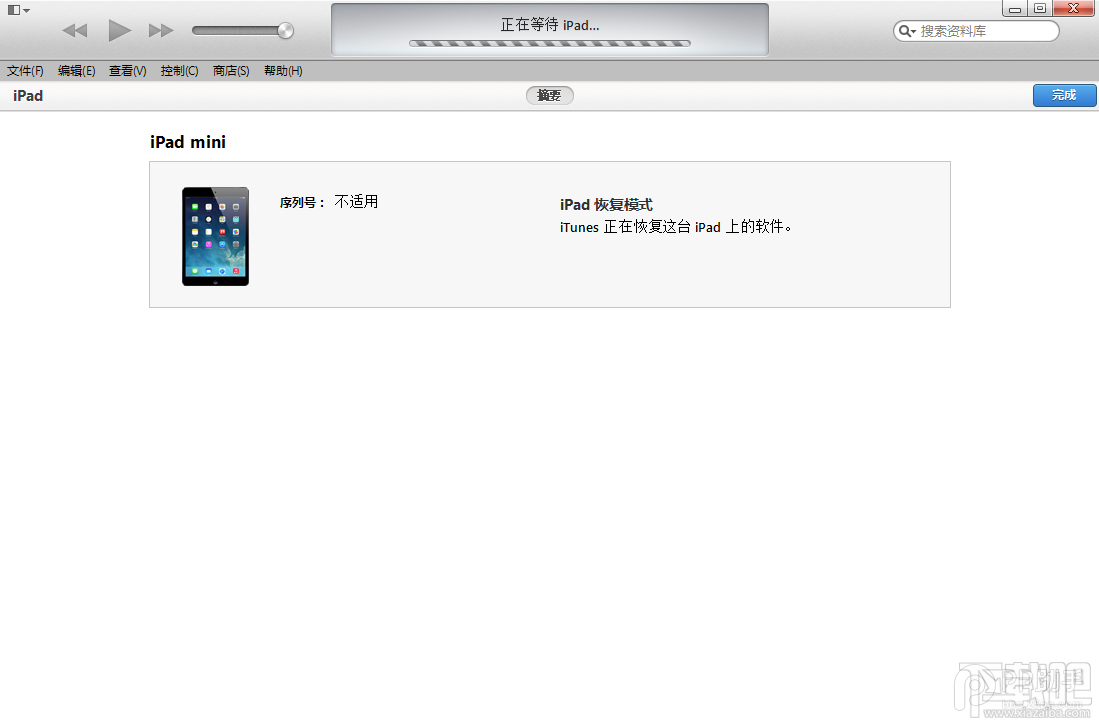
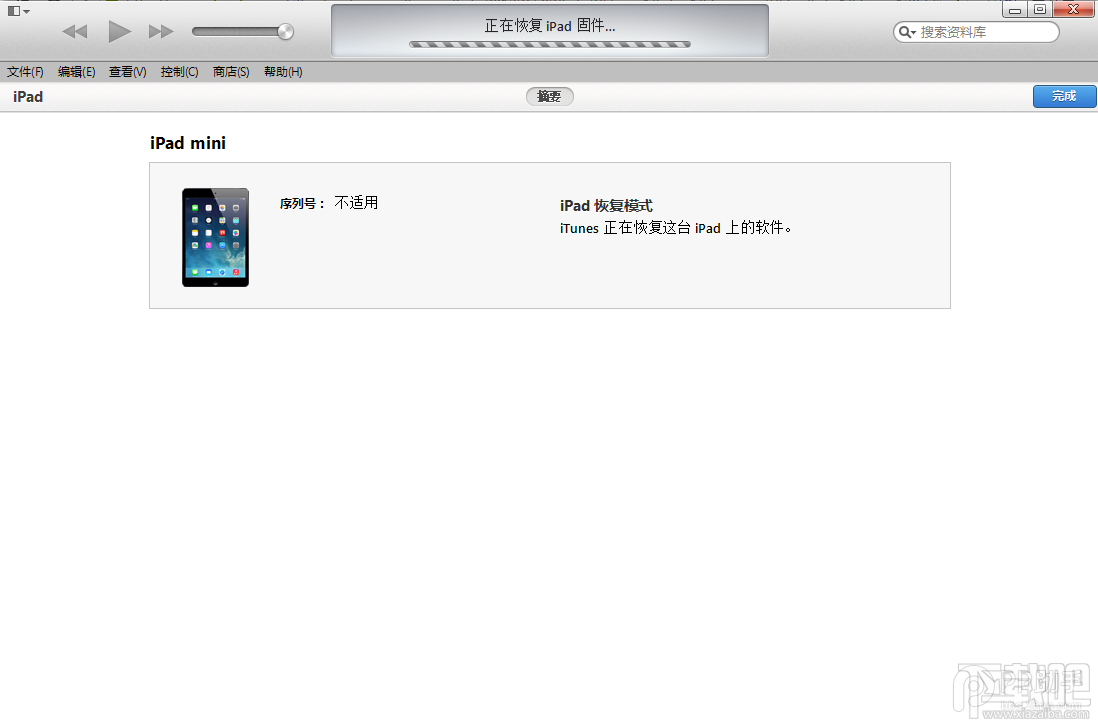
5.恢复完成之后,在iTunes上点击“设置为新的设备”
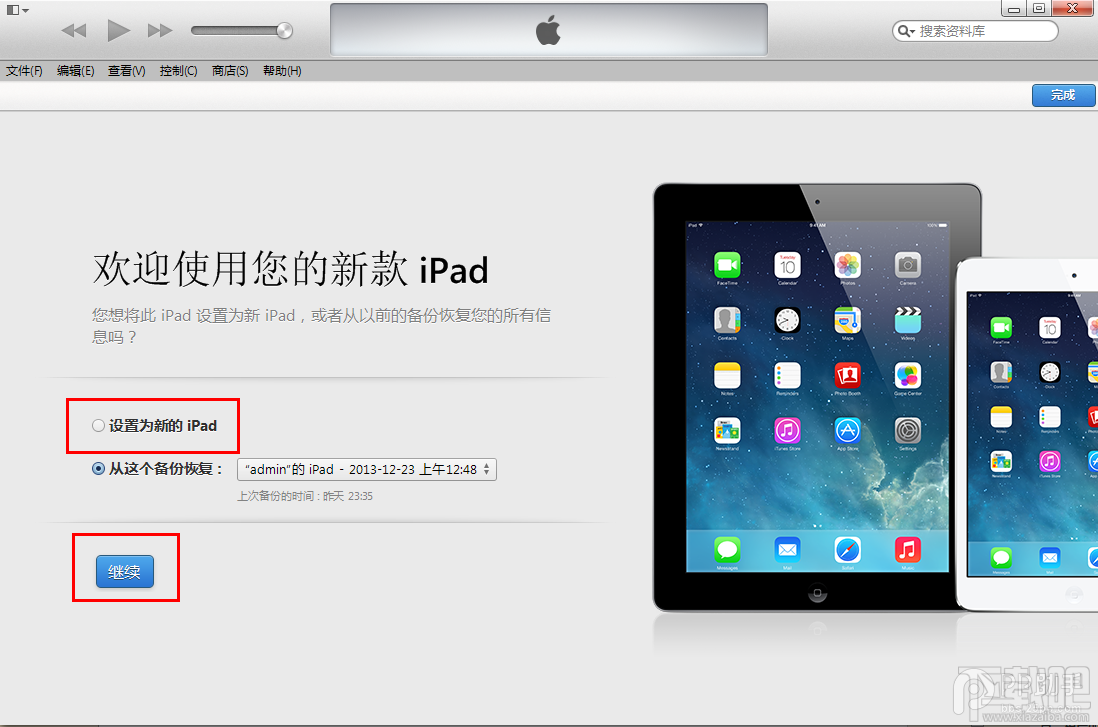
- iOS10跟iOS9的原生地图有什么不同
- ios10正式版和ios9.3.5有什么区别 iPhone6s实测流畅度对比
- iOS9用户注意!iOS9.3.5将不能再降级
- iOS9搜索功能Spotlight使用小技巧
- iOS9.3.3越狱后VirtualHome设置虚拟Home键方法
- iOS9.3.4可以越狱吗 iOS9.3.4怎么越狱
- ios9.3.4更新了什么 ios9.3.4正式版更新内容介绍
- iOS9.3.4可以越狱吗 iOS9.3.4消息
- iOS9.3.4升级发布 iOS9.3.4发布有哪些特性
- 苹果ios9.3.3越狱后wifi密码不能记录怎么办 wifi万能钥匙教你解决
- 盘古iOS9.3.3越狱工具怎么样
- 叉叉助手怎么越狱 叉叉越狱助手iOS9.3.3越狱方法
最近更新
-
 淘宝怎么用微信支付
淘宝怎么用微信支付
淘宝微信支付怎么开通?9月5日淘宝公示与微信
- 2 手机上怎么查法定退休时间 09-13
- 3 怎么查自己的法定退休年龄 09-13
- 4 小红书宠物小伙伴怎么挖宝 09-04
- 5 小红书AI宠物怎么养 09-04
- 6 网易云音乐补偿7天会员怎么领 08-21
人气排行
-
 苹果iCloud连接超时/验证失败解决方法
苹果iCloud连接超时/验证失败解决方法
你的iPhone遇到过“Cloud提升验证超时”或者“Cloud无法连接”的
-
 苹果6s/6s Plus怎么设置铃声 iPhone6s/iPhone6s Plus设置自定义铃声
苹果6s/6s Plus怎么设置铃声 iPhone6s/iPhone6s Plus设置自定义铃声
苹果iPhone6s、iPhone6sPlus无需多言也自然是一款遍布街头巷尾的
-
 苹果iPhone、iPad或 iPod touch锁屏密码忘了可以自行解决 苹果密码忘了怎么恢复出厂设置(亲测有效)
苹果iPhone、iPad或 iPod touch锁屏密码忘了可以自行解决 苹果密码忘了怎么恢复出厂设置(亲测有效)
苹果锁屏密码对于苹果用户来说是很重要,因为苹果指纹也并不是时
-
 苹果iPhone手机提示未受信任的企业级开发者解决办法
苹果iPhone手机提示未受信任的企业级开发者解决办法
iOS9大家升级的应该也差不多了,但是国内用户爱用的海马、爱思、
-
 苹果手机iphone如何删除icloud云备份
苹果手机iphone如何删除icloud云备份
现在经常怕手机丢了找不到手机的重要数据。所以现在很多人都选择
-
 iPhone7设置自定义铃声方法 iPhone7设置自定义铃声教程
iPhone7设置自定义铃声方法 iPhone7设置自定义铃声教程
小编带来iPhone7设置自定义铃声方法,iPhone7设置自定义铃声教程
-
 苹果官网抢购iPhone7和iphone7 Plus攻略教程(中国、香港)
苹果官网抢购iPhone7和iphone7 Plus攻略教程(中国、香港)
iPhone6s你用了多久了?iPhone7又要出来了。对于新的iphone你有什
-
 iphone6s无法从app store更新/下载软件提示需要验证怎么办 苹果手机无法更新/下载app解决方法
iphone6s无法从app store更新/下载软件提示需要验证怎么办 苹果手机无法更新/下载app解决方法
最近很多朋友问下载吧小编为什么我的苹果手机更新/下载不了appst
-
 苹果iPhone6S怎么通话录音 苹果6S打电话录音教程
苹果iPhone6S怎么通话录音 苹果6S打电话录音教程
可能你觉得小编这款教程对于平时我们使用苹果手机通话没什么大作
-
 苹果iPhone手机安全问题忘了怎么办 重设Apple ID安全问题答案指南
苹果iPhone手机安全问题忘了怎么办 重设Apple ID安全问题答案指南
使用iPhone和iPad等苹果设备的用户通常都会注册一个自己的专属Ap
